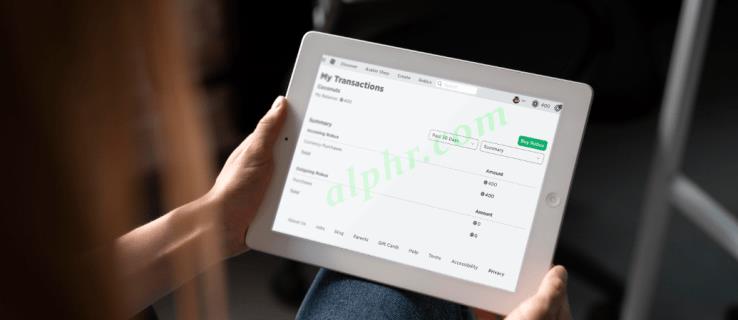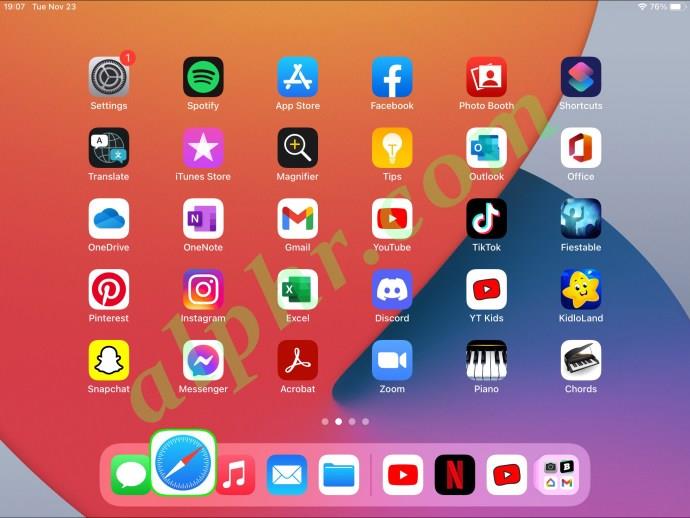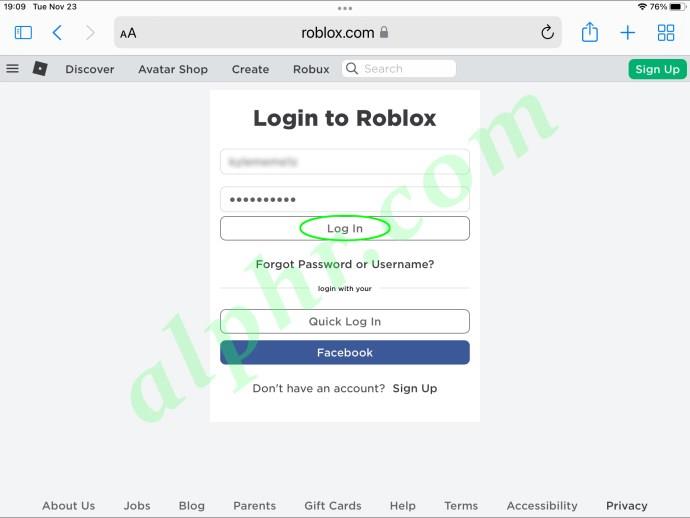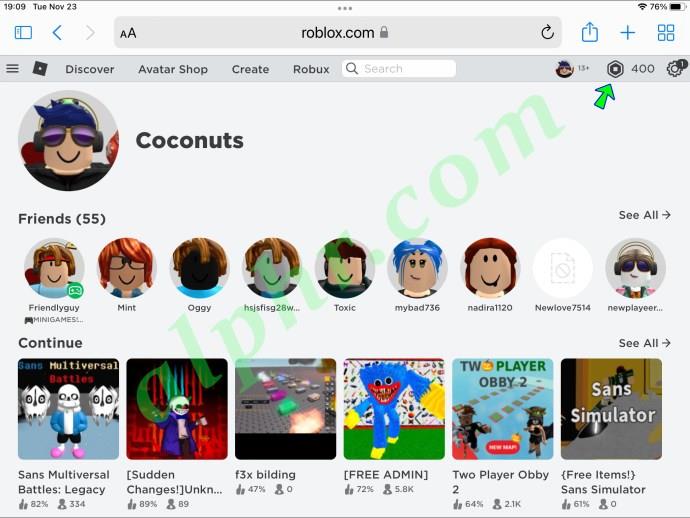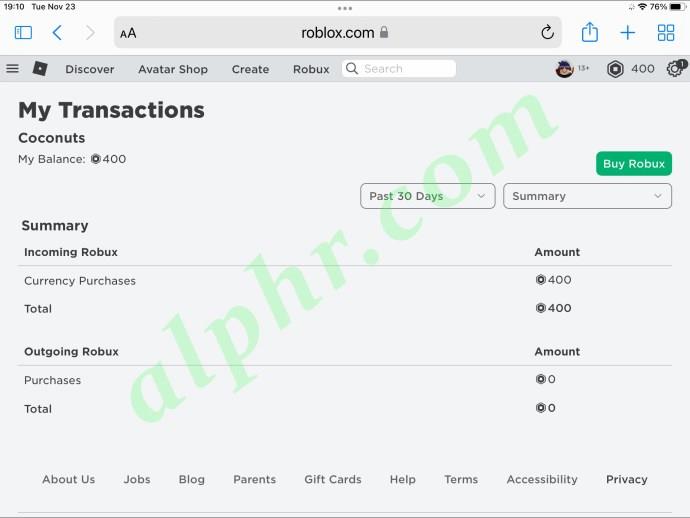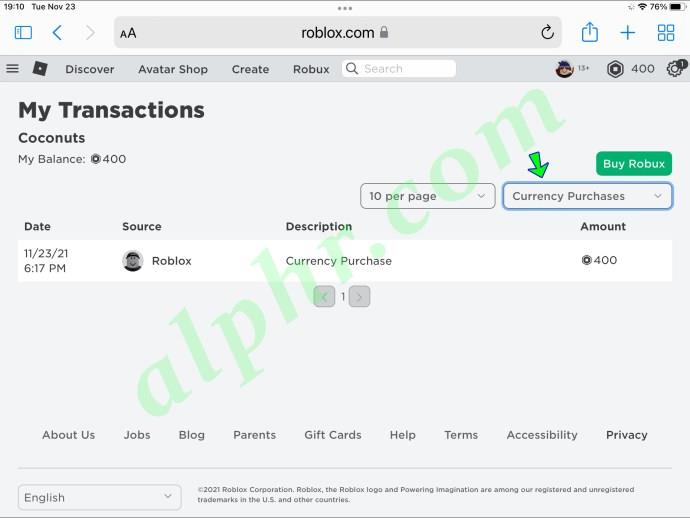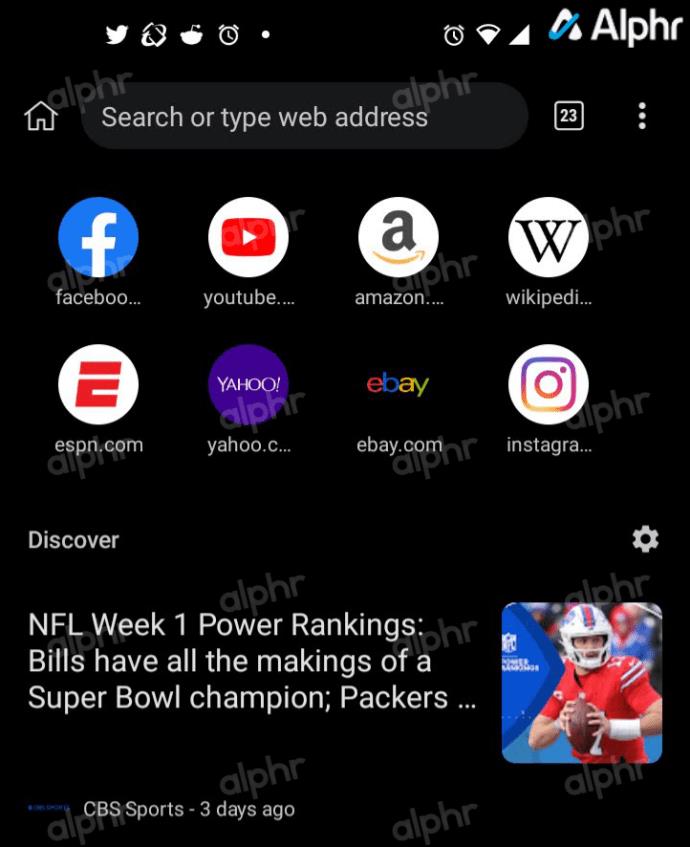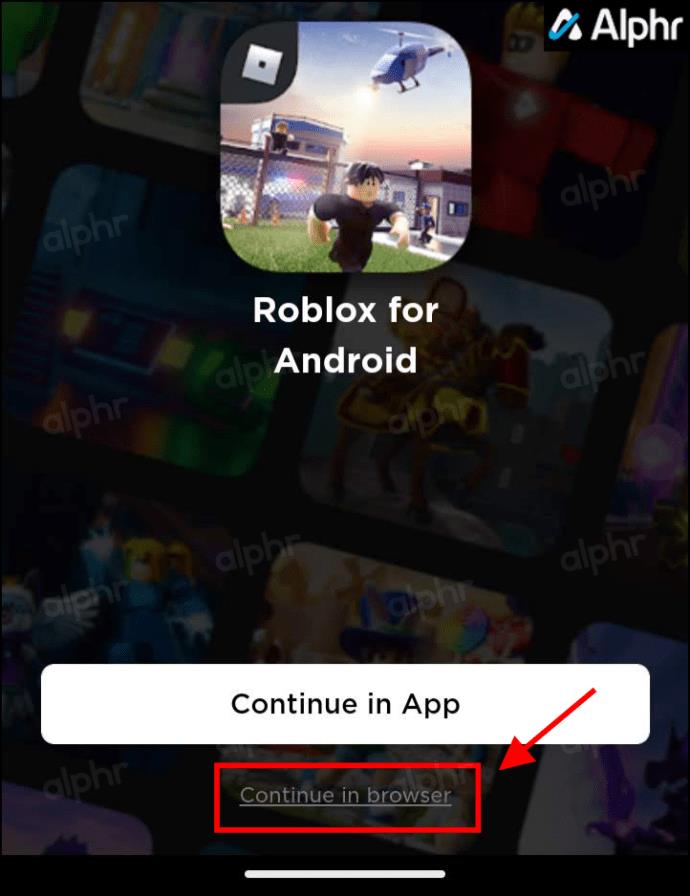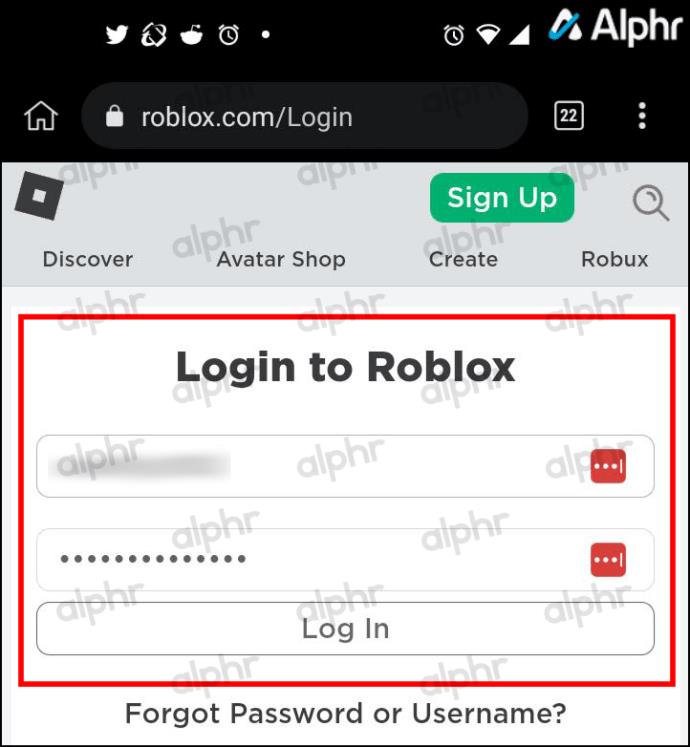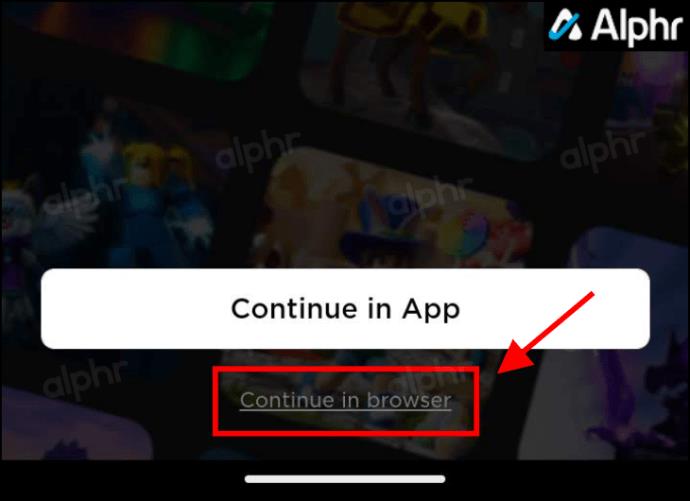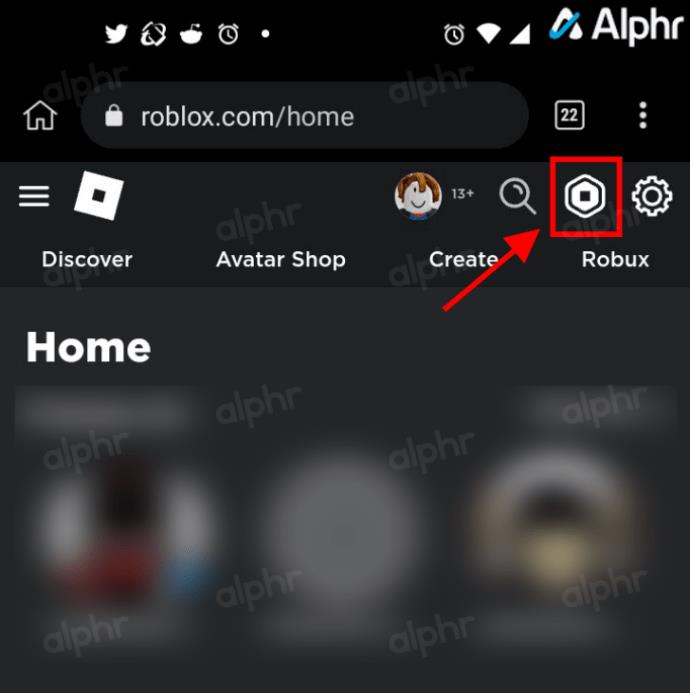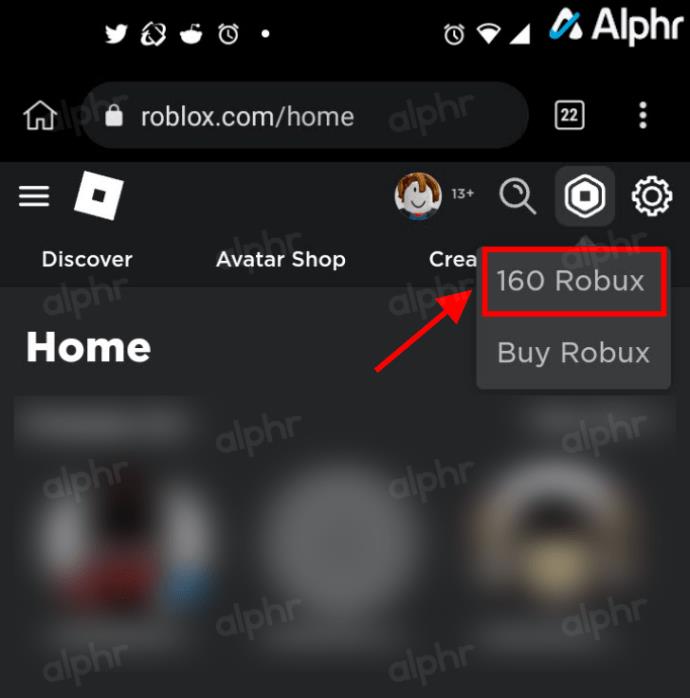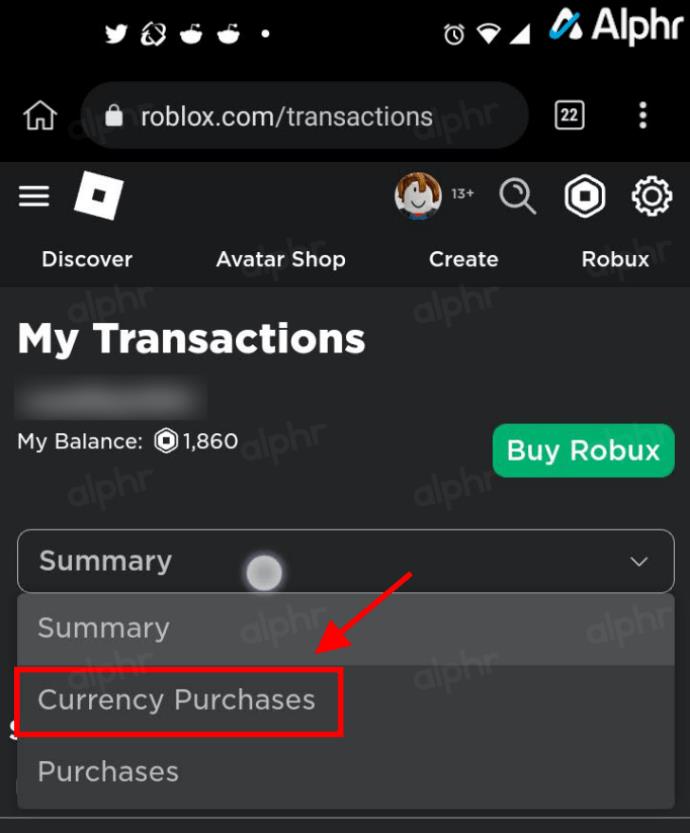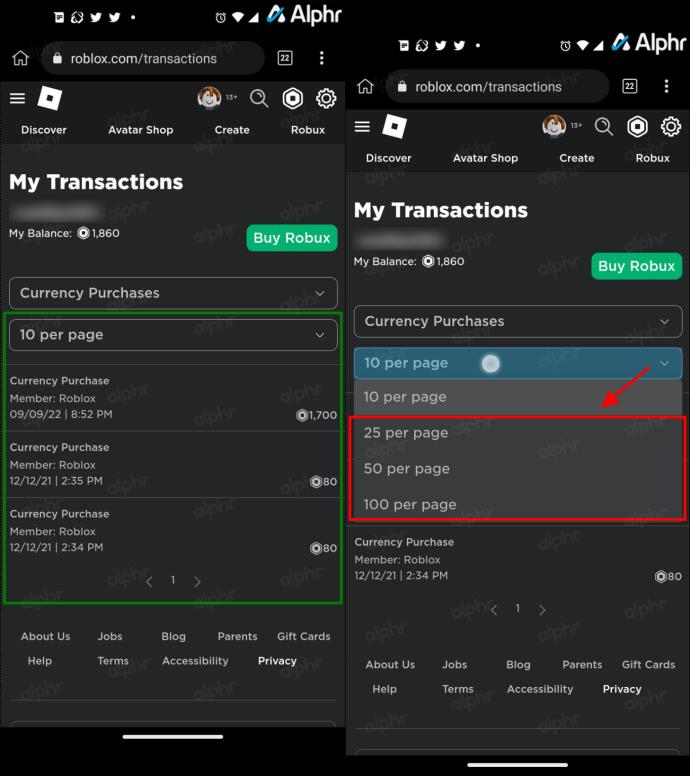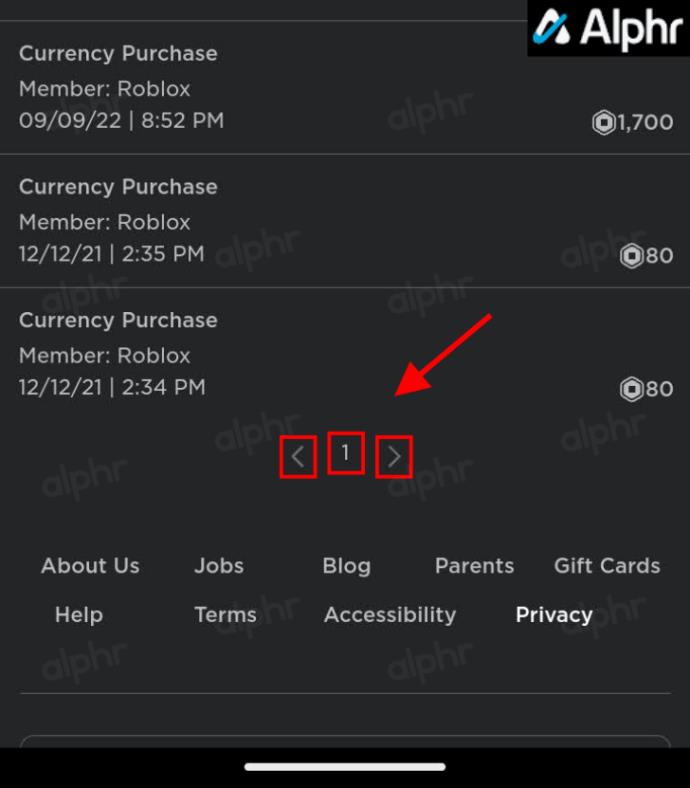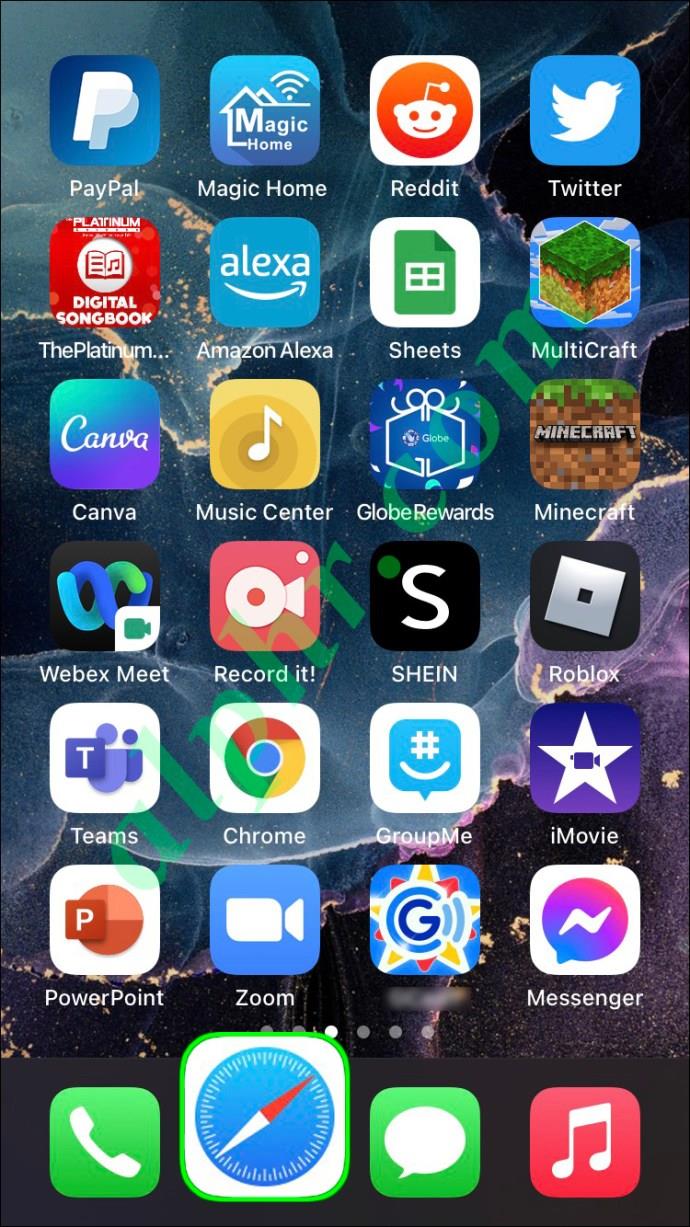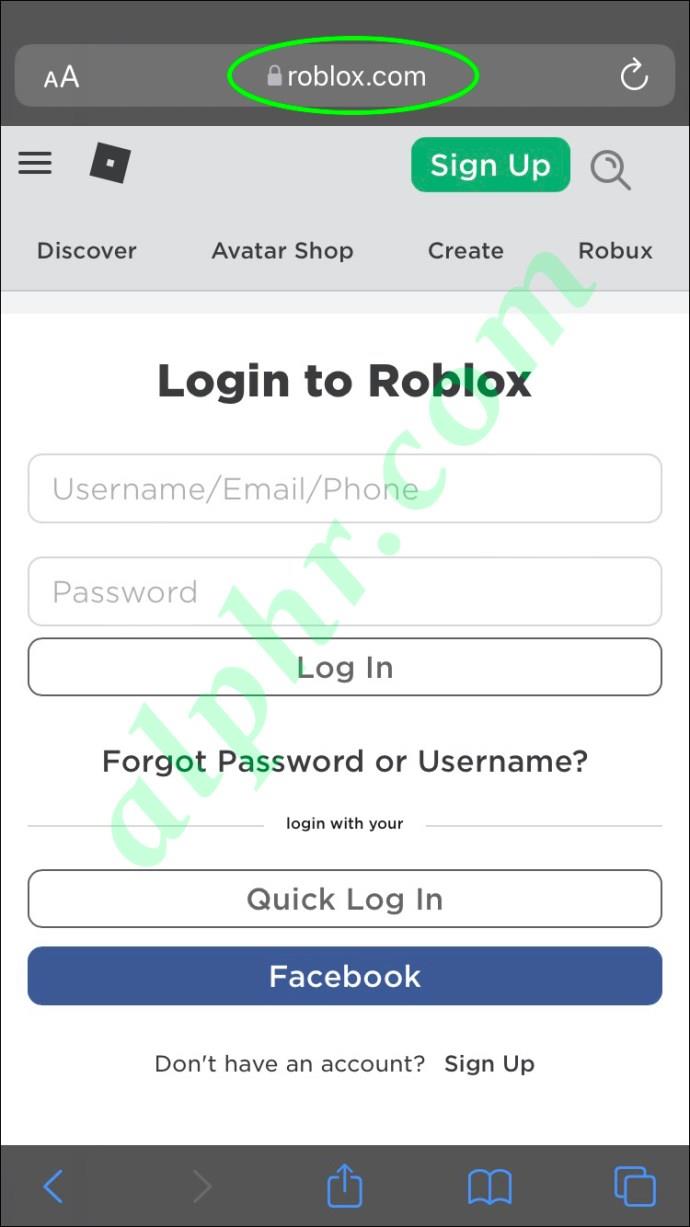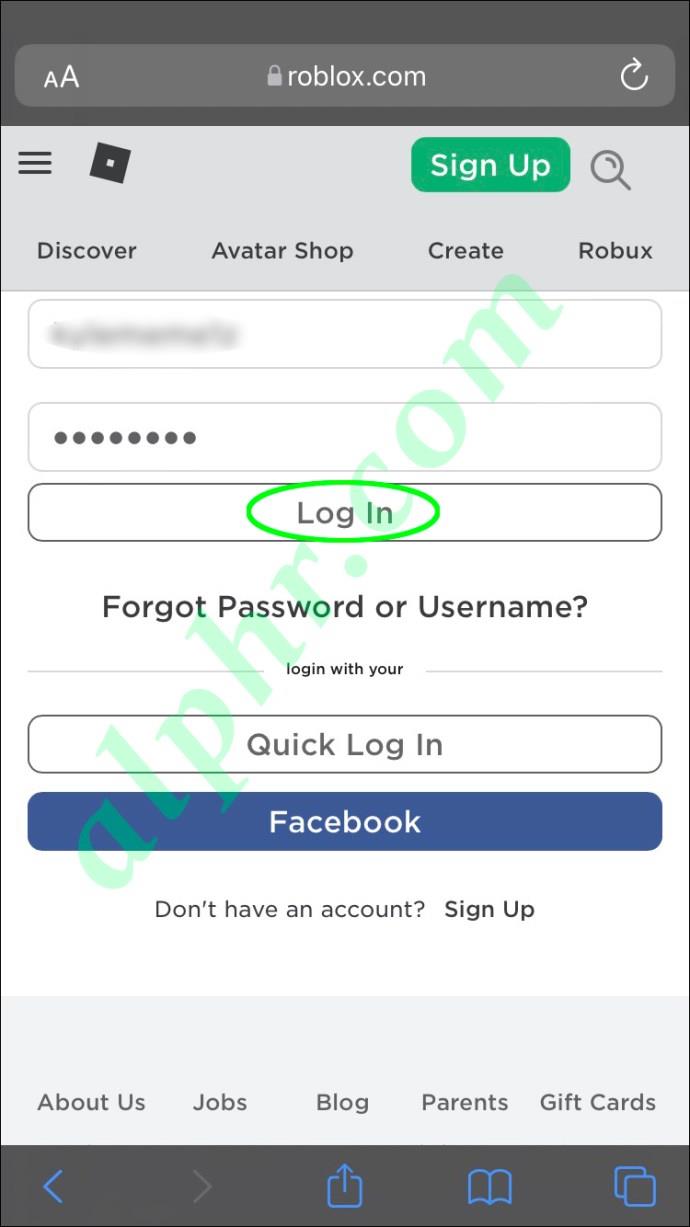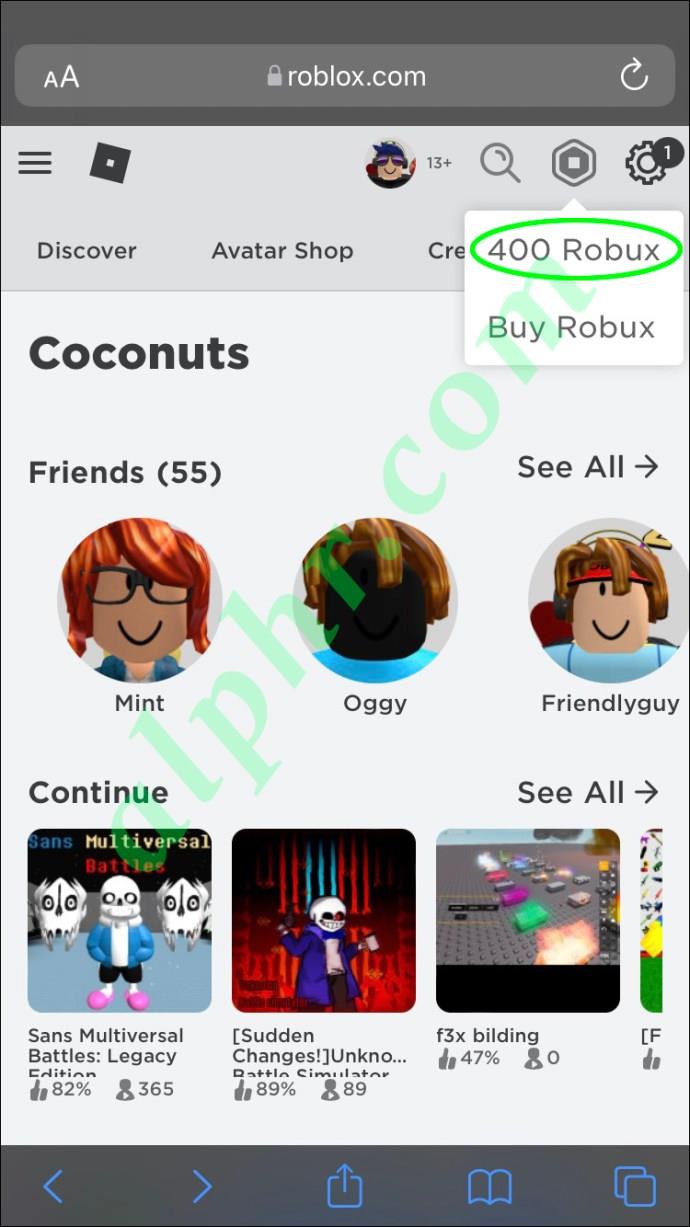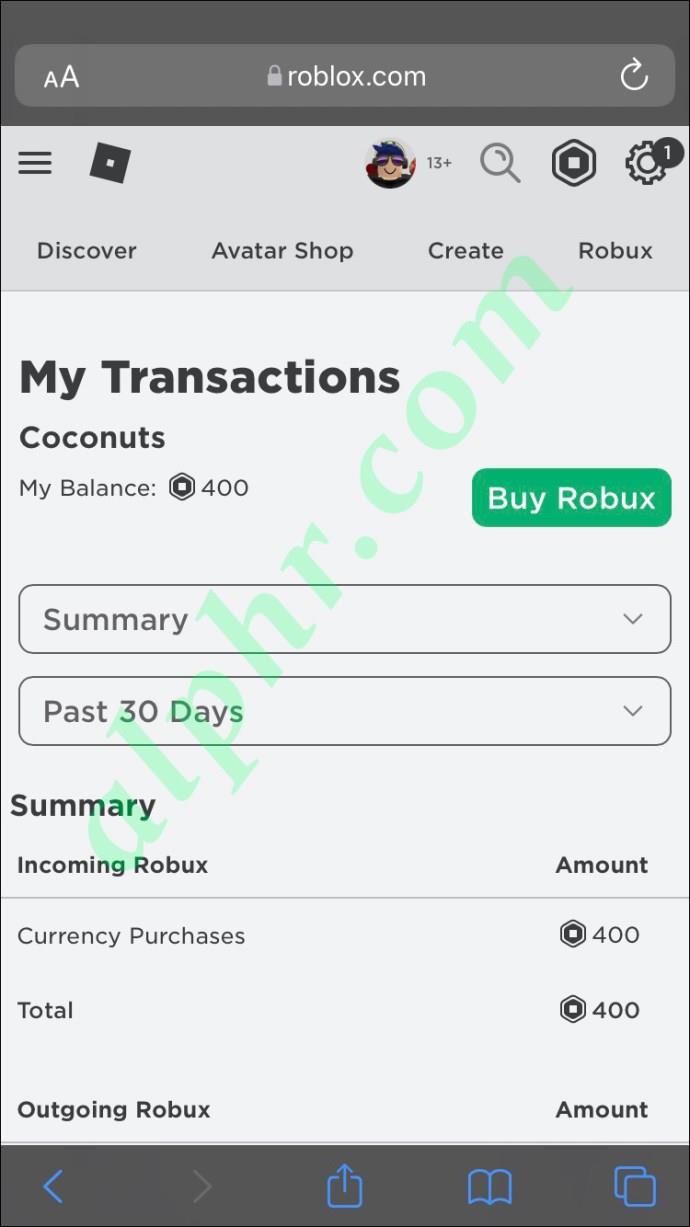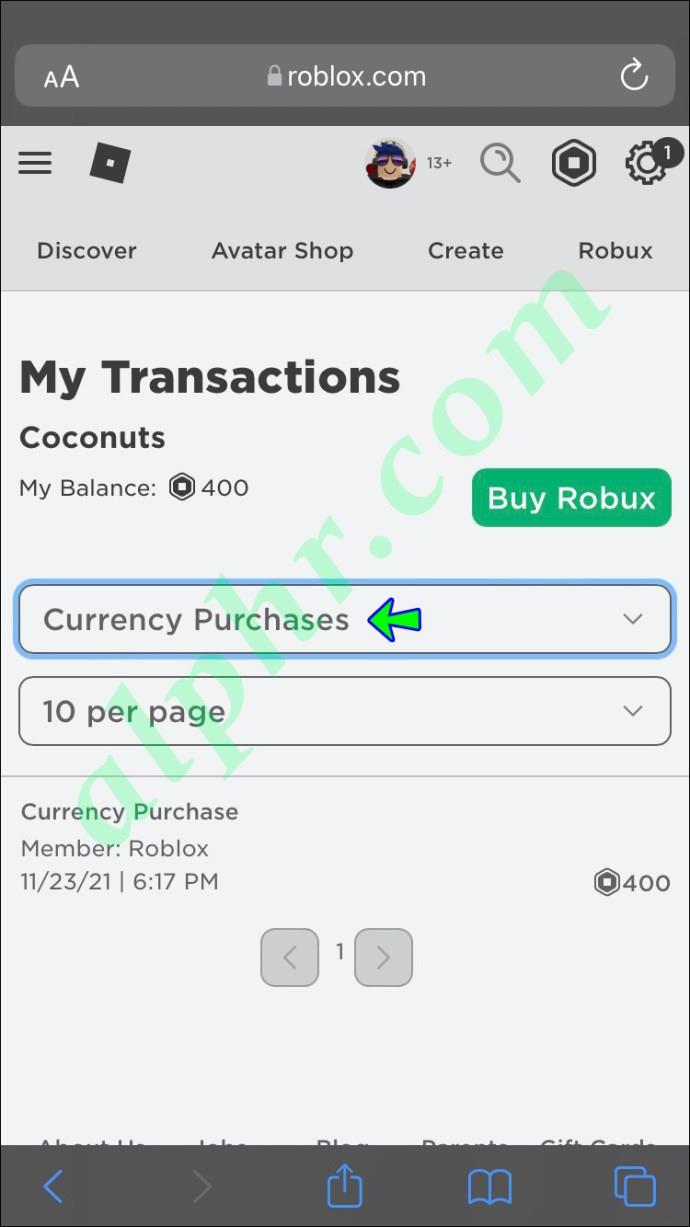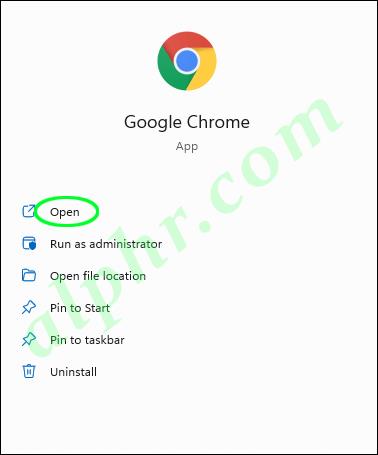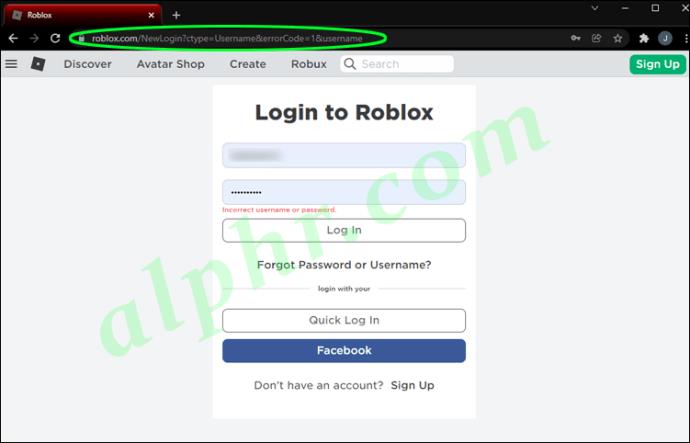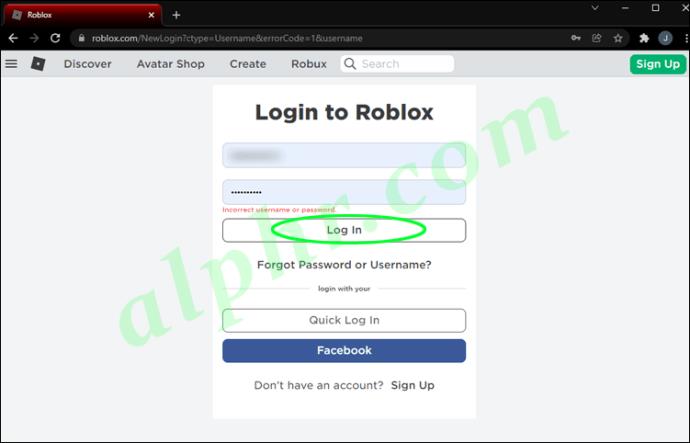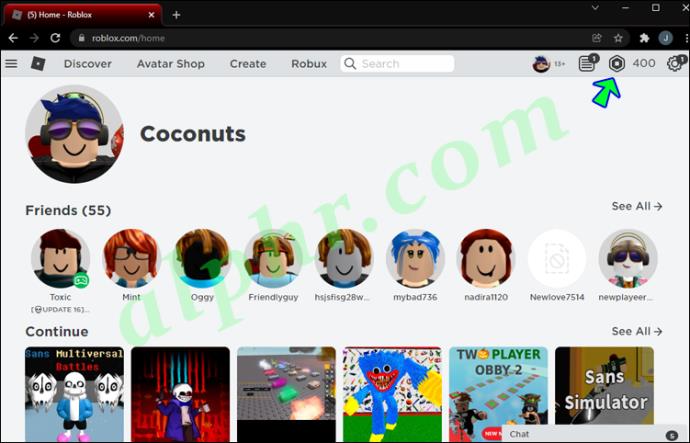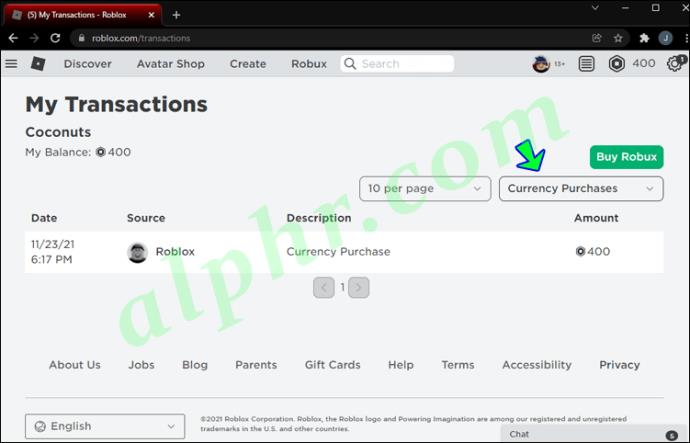Collegamenti del dispositivo
La visualizzazione della cronologia degli acquisti di videogiochi ti consente di sapere quanto hai speso per il gioco. Aiuta anche a ricordarti cosa hai comprato. Roblox ti consente di controllare la cronologia degli acquisti in qualsiasi momento purché tu abbia accesso al tuo account. Puoi farlo su più piattaforme.
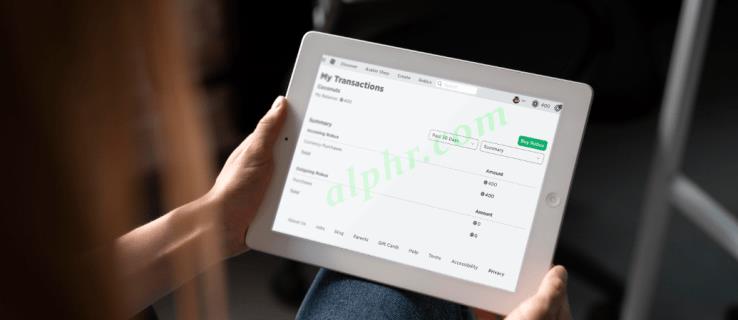
Come giocatore Roblox che desidera conoscere la cronologia degli acquisti, sei nel posto giusto. Il tuo account Roblox contiene tutte le informazioni necessarie, pronte per essere visualizzate. Continua a leggere per scoprire come funziona il processo.
Come visualizzare la cronologia degli acquisti di Roblox su un iPad
Roblox è disponibile su tutte le piattaforme mobili, ma l'app non mostra la cronologia delle transazioni passate. Invece, l'unico modo per verificarlo è aprire un browser e accedere al tuo account Roblox. Il dispositivo che usi non ha importanza, rendendo l'iPad una delle possibili scelte.
Mentre puoi acquistare Robux nel gioco, controllare i tuoi acquisti passati è possibile solo al di fuori del gioco. Ora che conosci questa limitazione, puoi prendere il tuo iPad e iniziare.
Questi sono i passaggi per accedere alla cronologia degli acquisti passati di Roblox:
- Apri qualsiasi browser sul tuo iPad.
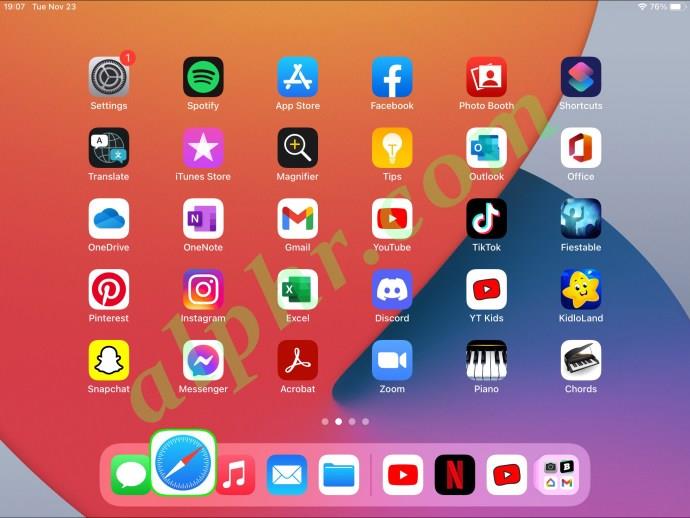
- Accedi al tuo account Roblox.
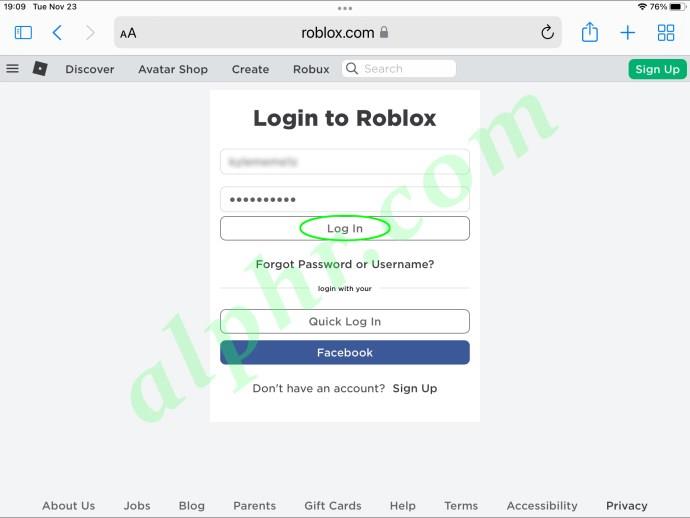
- Tocca le tue attuali riserve Robux.
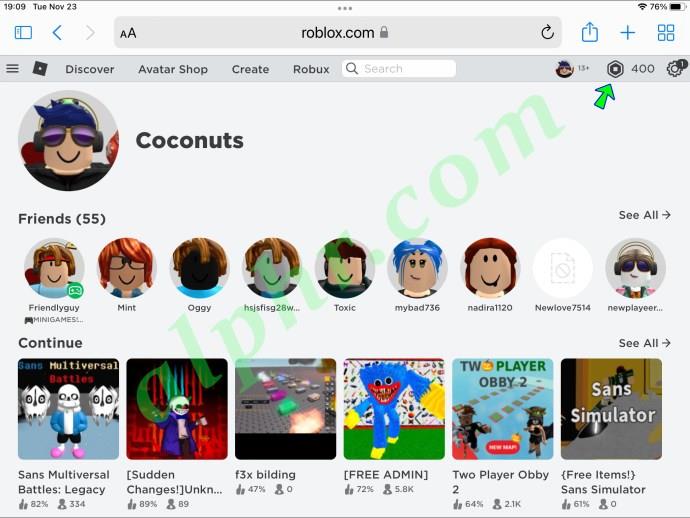
- Apparirà la pagina Le mie transazioni .
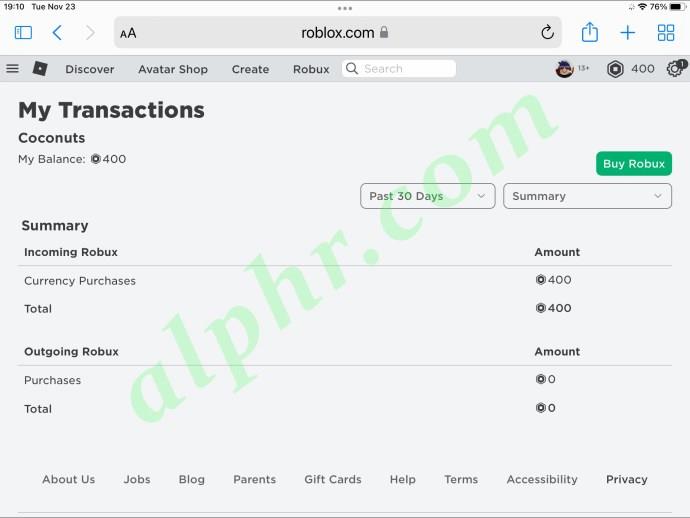
- Controlla gli acquisti di valuta e imposta un periodo.
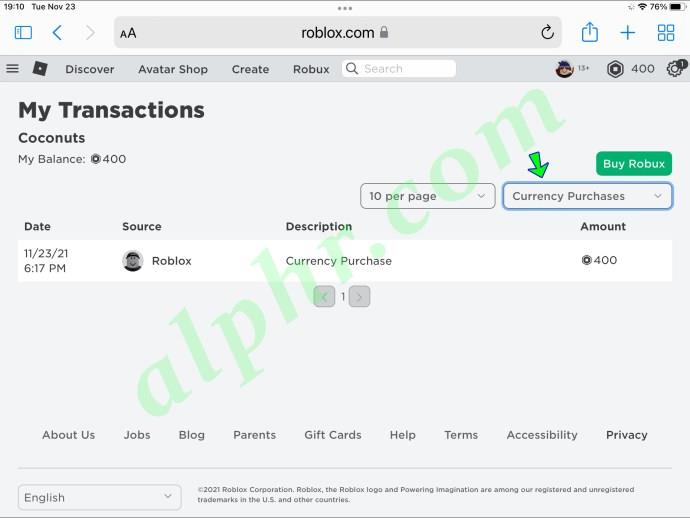
Nel menu Acquisti valuta, puoi impostarlo per visualizzare gli acquisti nei seguenti periodi:
- Giorno Passato
- Settimana
- Mese
- Anno
Indipendentemente dalle tue impostazioni, tutti i tuoi acquisti vengono visualizzati in ordine cronologico.
Se lo desideri, puoi toccare Acquisti per vedere come hai speso quei Robux.
In passato, la pagina Le mie transazioni si chiamava "Commercio". Ha svolto le stesse funzioni, consentendo ai giocatori di controllare i propri acquisti, gli acquisti Roblox e la vendita di merci, tra molte altre cose. Tutte queste statistiche hanno a che fare con il denaro, da cui il nome.
Come visualizzare la cronologia degli acquisti Roblox su un Android
Alcuni giocatori installano e giocano a Roblox su dispositivi Android, inclusi smartphone e tablet. Proprio come l'iPad, l'app per dispositivi mobili Android non ti consente di controllare i tuoi acquisti passati. Invece, dovrai comunque fare affidamento su browser come Google Chrome o DuckDuckGo.
Ecco come vedere la cronologia degli acquisti di Roblox su Android.
- Tocca e avvia il tuo browser preferito sul tuo dispositivo Android.
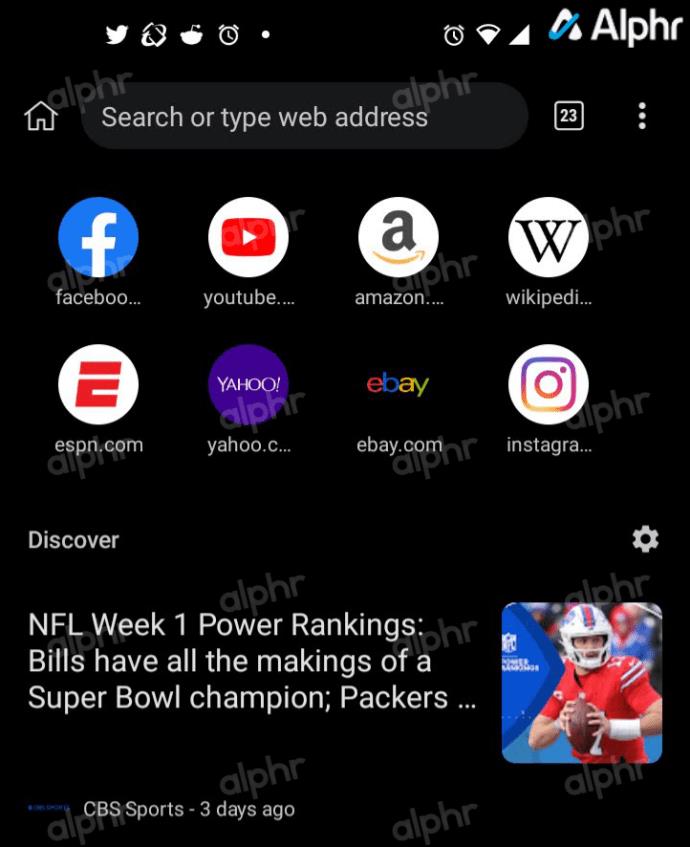
- Vai al sito Web ufficiale di Roblox e seleziona Continua nel browser nella parte inferiore dello schermo.
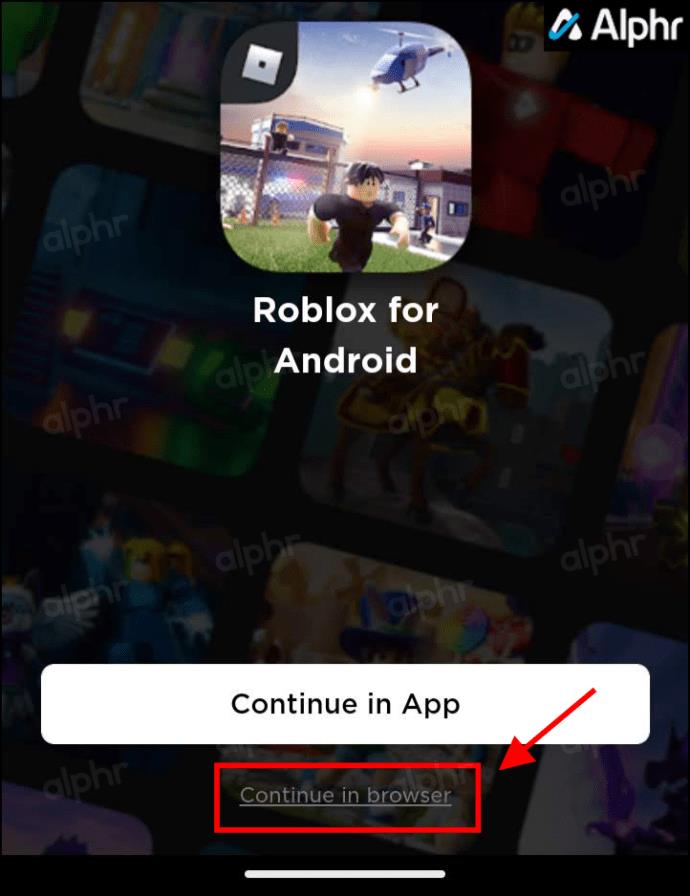
- Accedi al tuo account.
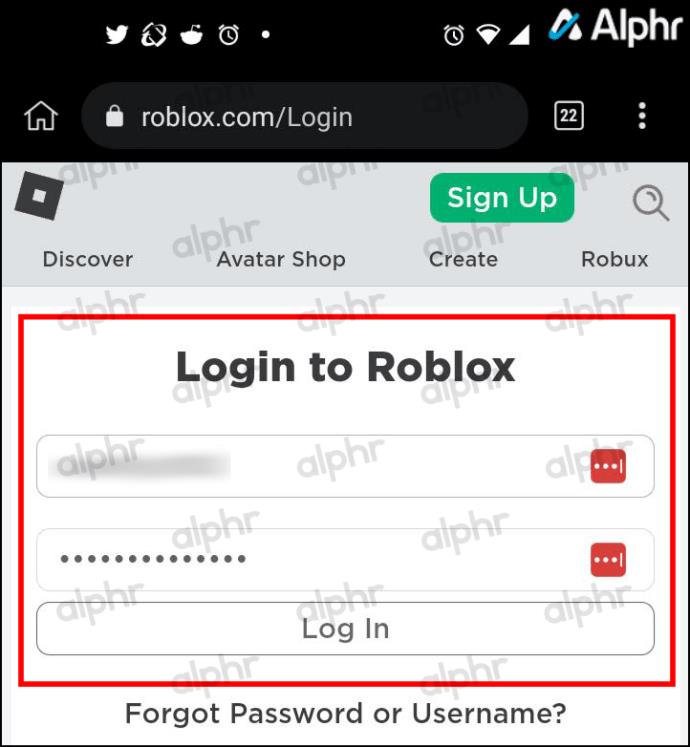
- La home page si carica di nuovo. Seleziona Continua nel browser ancora una volta.
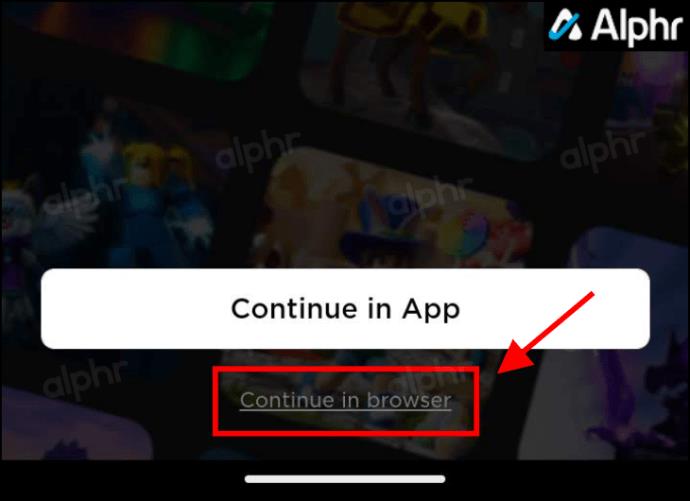
- Tocca l' icona Robux che si trova nella sezione in alto a destra accanto all'icona a forma di ingranaggio (Impostazioni).
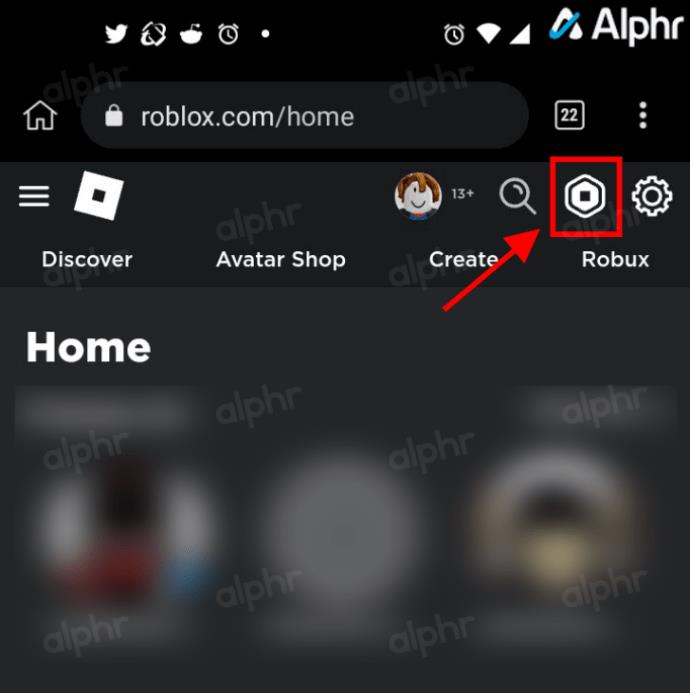
- Fai clic su [importo] Robux (il tuo attuale saldo Robux).
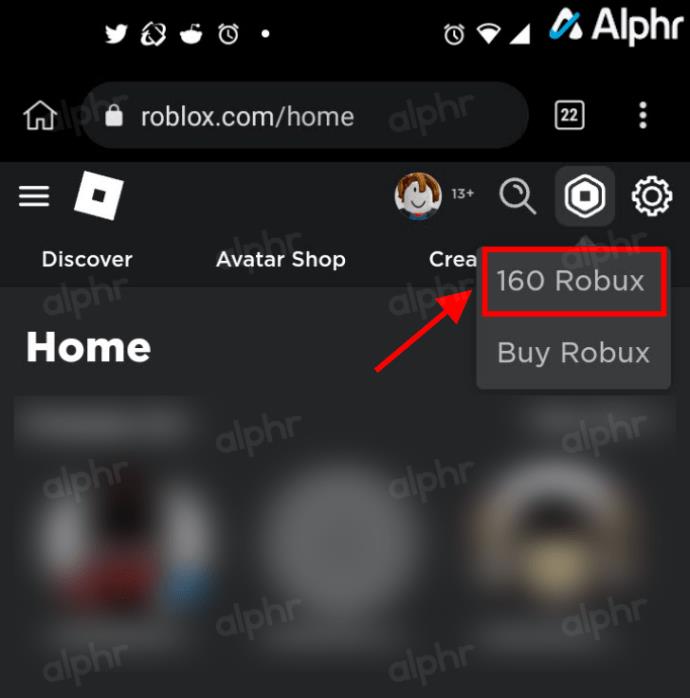
- Viene visualizzata la pagina Le mie transazioni. Tocca il menu a discesa Riepilogo e seleziona Acquisti di valuta per scoprire quanto Robux hai acquistato.
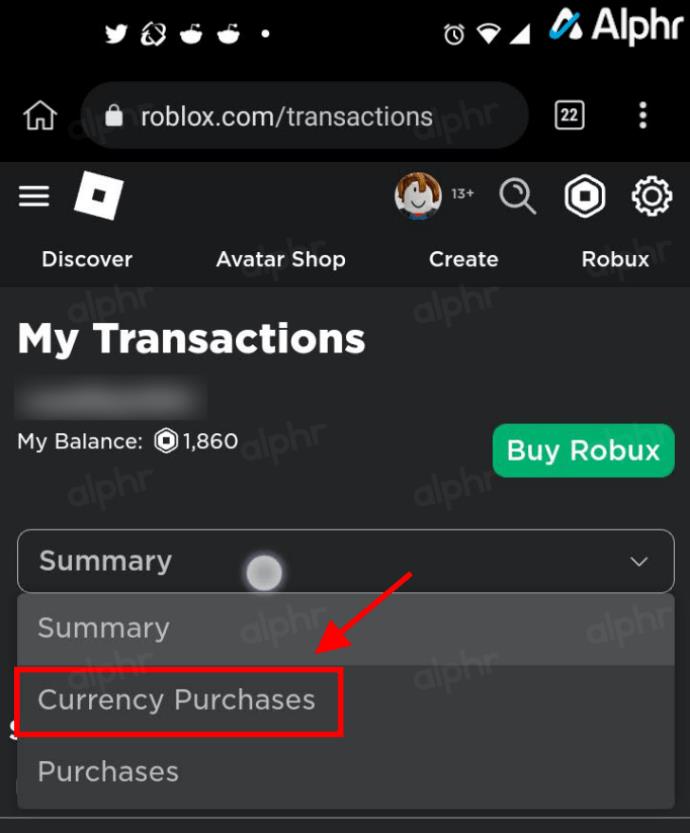
- Viene visualizzato l'elenco degli acquisti. Fai clic sul menu a discesa 10 per pagina e scegli l'importo che desideri visualizzare su ciascuna pagina (25, 50 o 100).
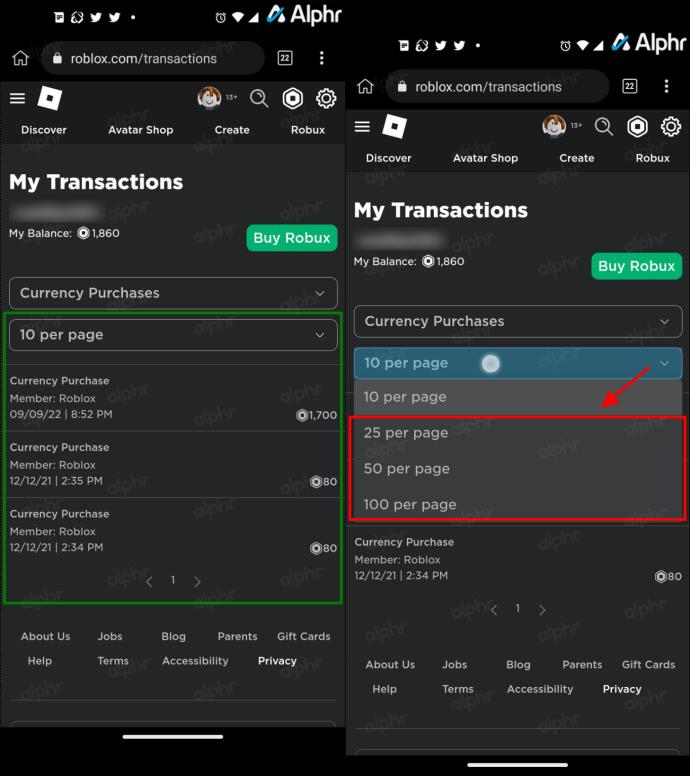
- Tocca < 1 > (collegamenti del navigatore di pagina) in basso per sfogliare l'elenco.
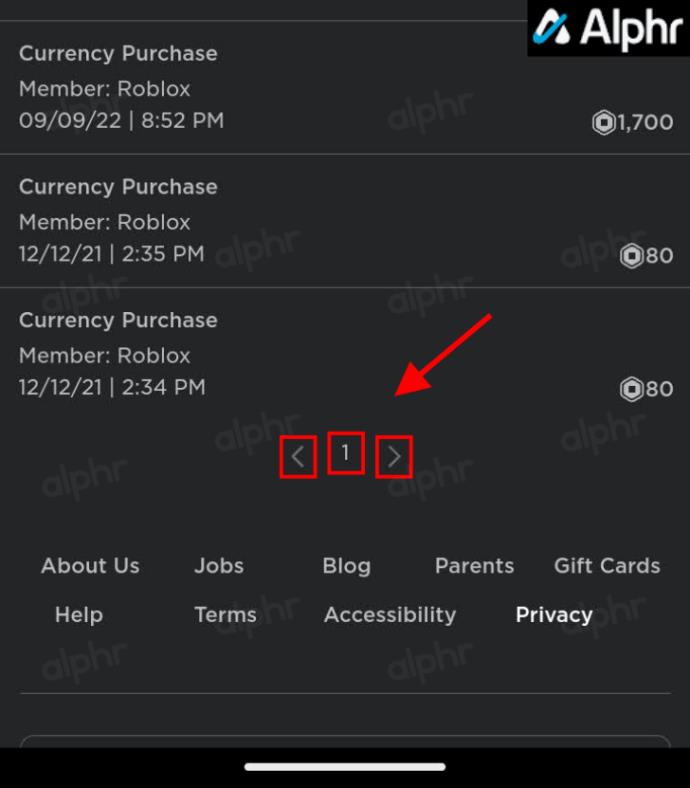
Poiché l'esperienza è praticamente identica all'accesso al proprio account su un iPad, i giocatori possono facilmente passare dall'uno all'altro.
Come visualizzare la cronologia degli acquisti di Roblox su un iPhone
Gli iPhone sono generalmente sufficienti per i giochi e tendono a eseguire Roblox con prestazioni decenti. Tuttavia, proprio come le altre piattaforme, è necessario un browser. Tuttavia, controllare i tuoi acquisti passati sullo stesso dispositivo è abbastanza conveniente.
Per controllare la cronologia delle transazioni Roblox sul tuo iPhone, prova queste istruzioni:
- Apri Safari o un altro browser sul tuo iPhone.
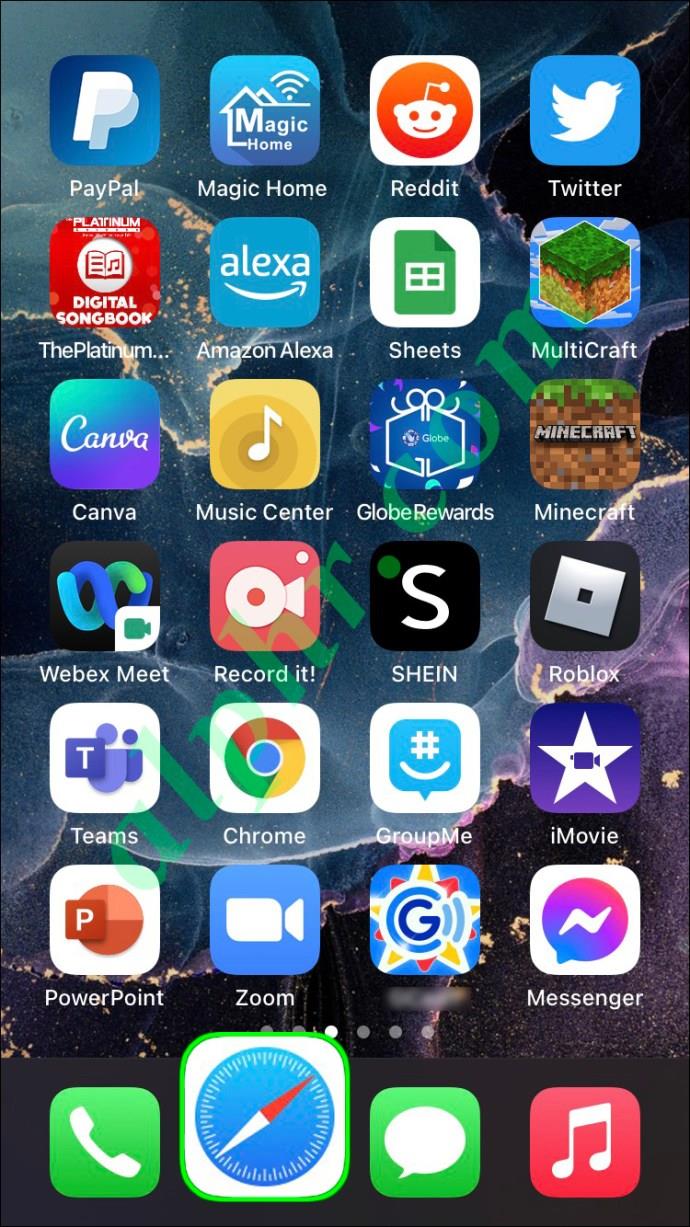
- Vai al sito web ufficiale di Roblox .
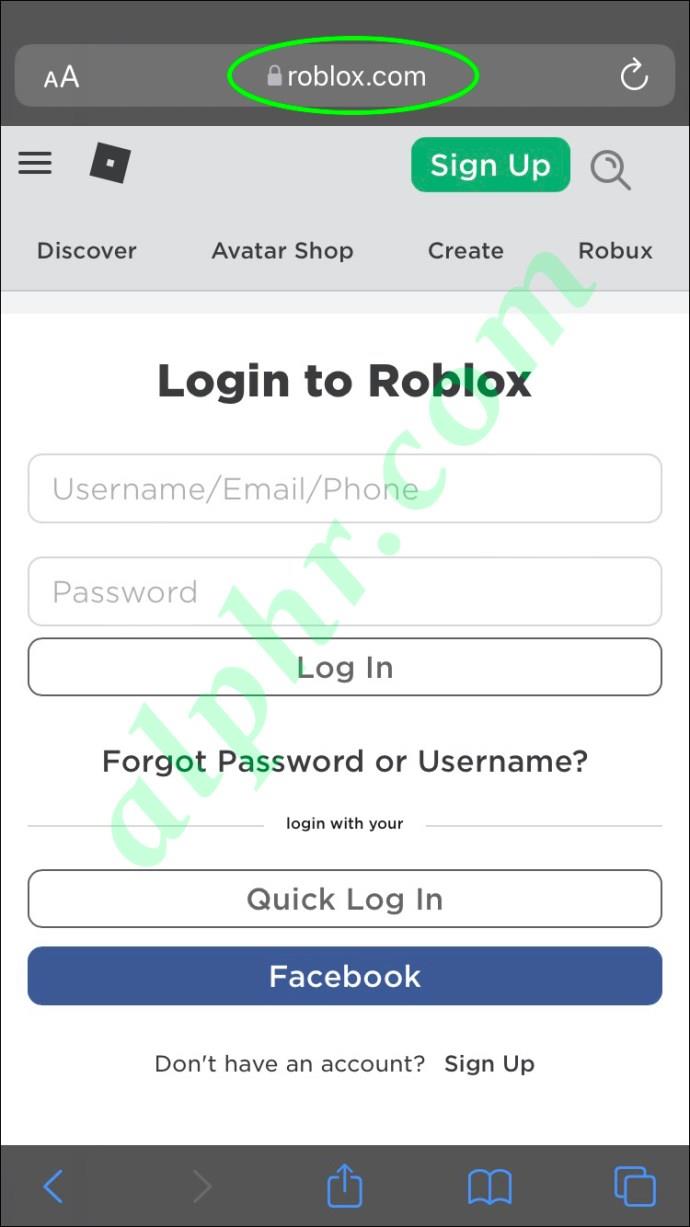
- Inserisci le tue credenziali e accedi.
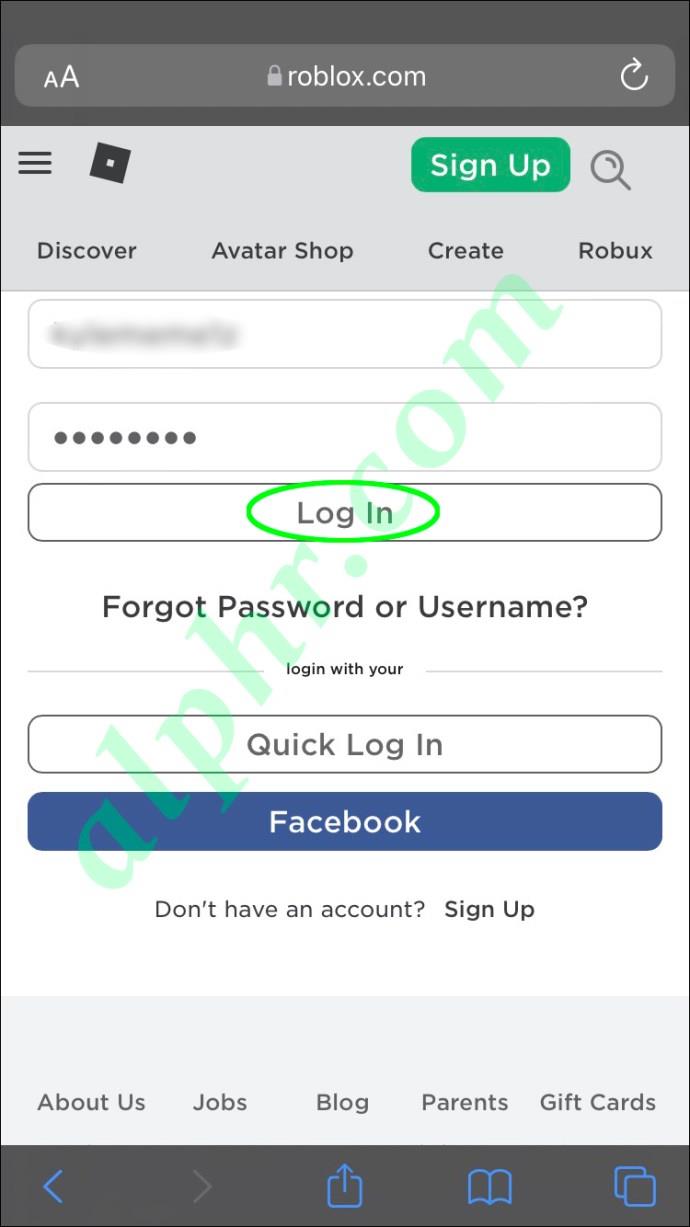
- Tocca l' icona Robux , seguita dal tuo saldo Robux.
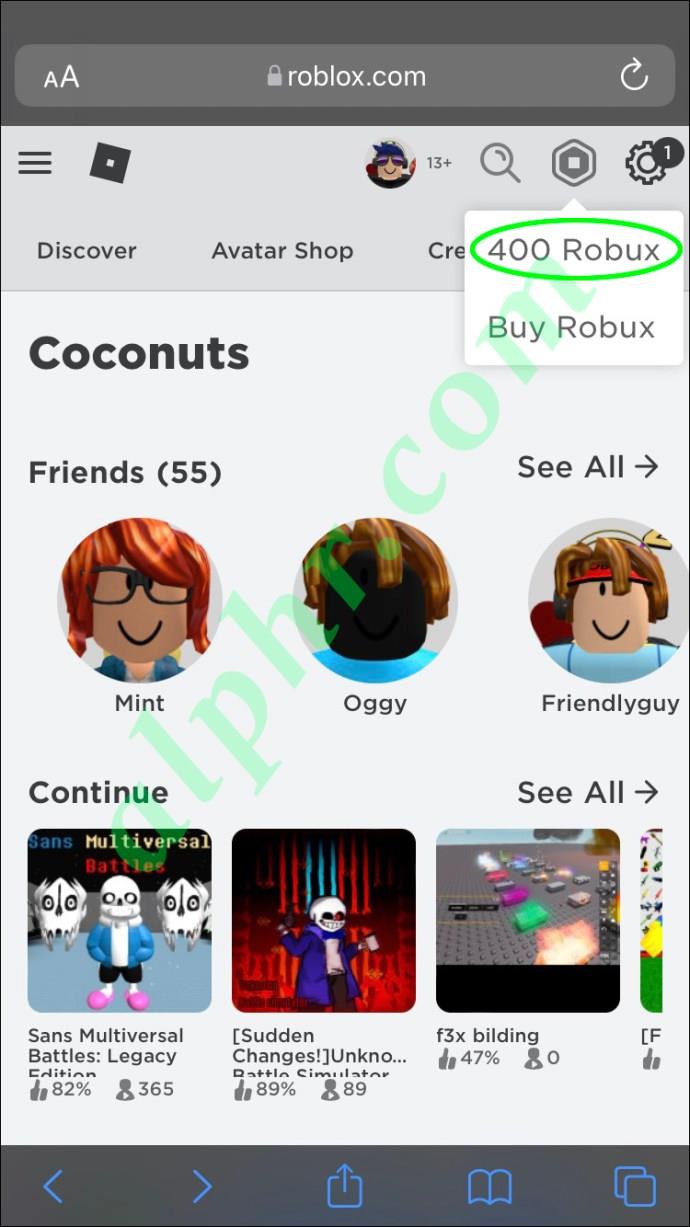
- Viene visualizzata la pagina Le mie transazioni.
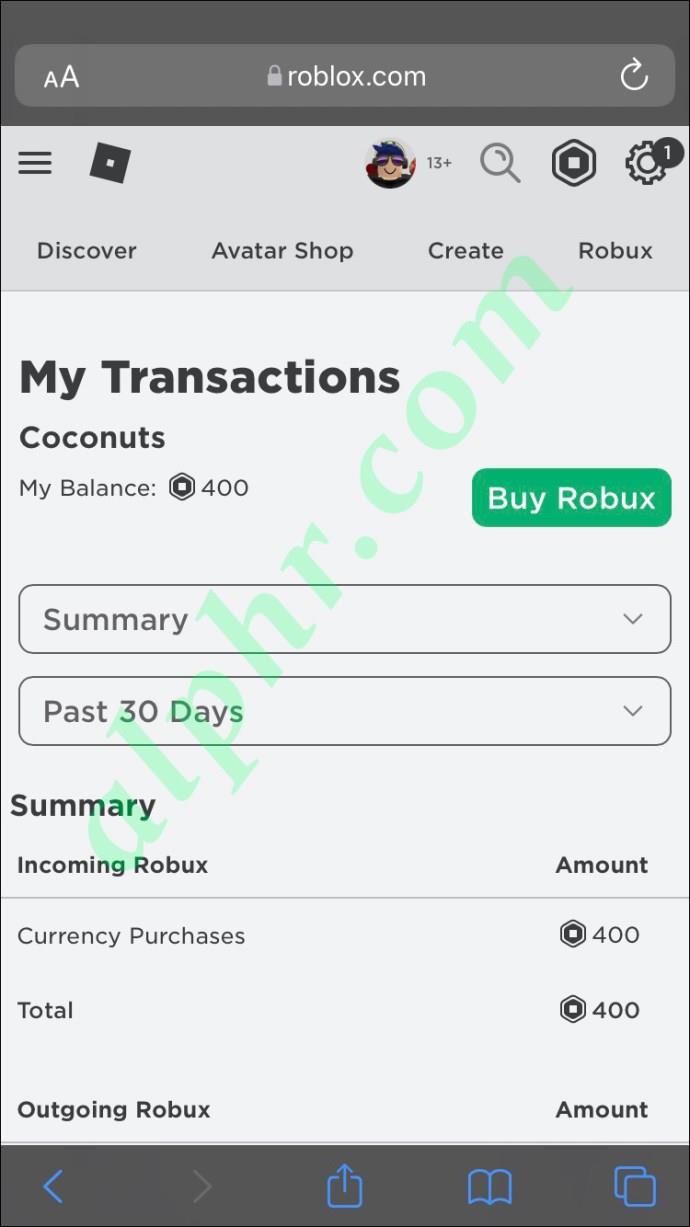
- Tocca Acquisti di valuta per controllare le tue transazioni passate.
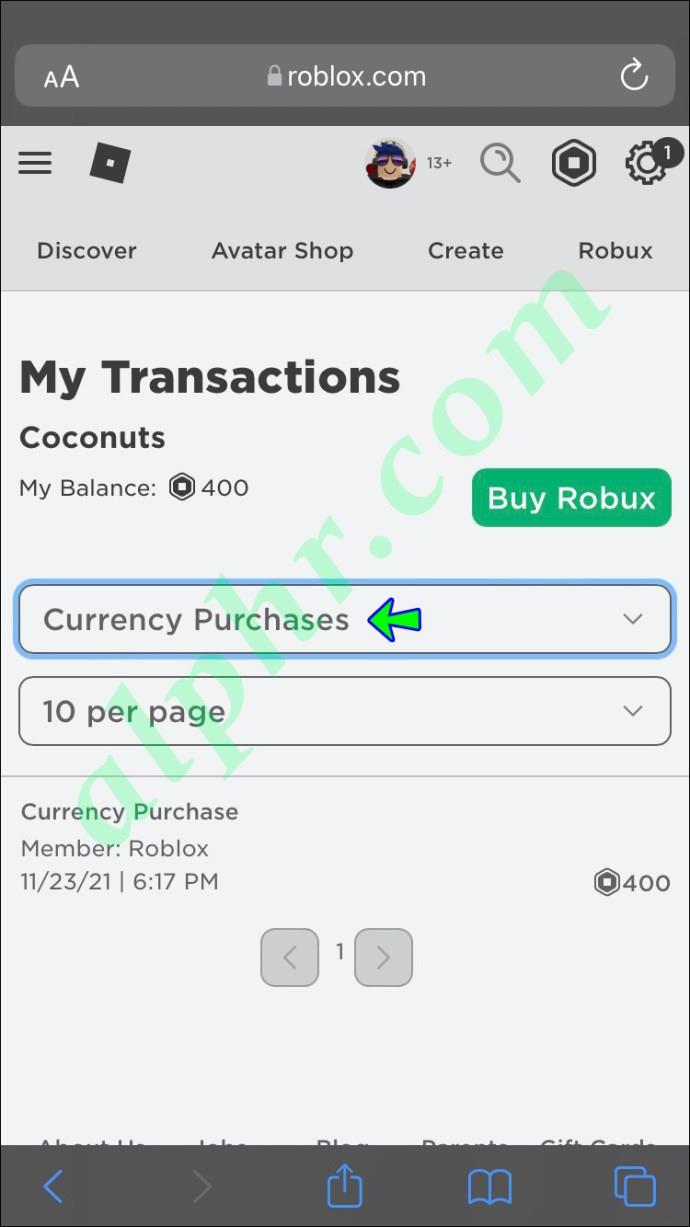
L'organizzazione degli acquisti per periodo funziona anche su un iPhone; è sufficiente fare clic sull'impostazione pertinente per applicarla.
Come visualizzare la cronologia degli acquisti di Roblox su un PC
Gli utenti di PC utilizzano già i browser per altre funzioni di Roblox, come il download di skin. Probabilmente accederanno spesso al proprio account e questo processo sarà loro familiare.
Ecco come sfogliare i tuoi acquisti Roblox su un computer:
- Avvia qualsiasi browser sul tuo PC.
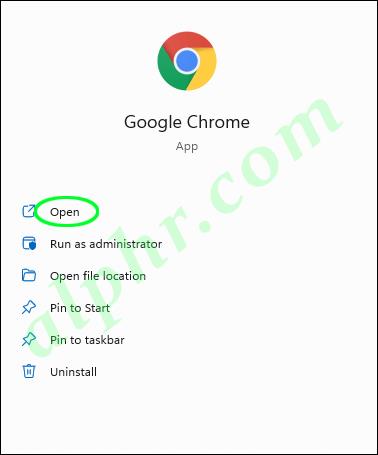
- Vai al sito Web ufficiale di Roblox .
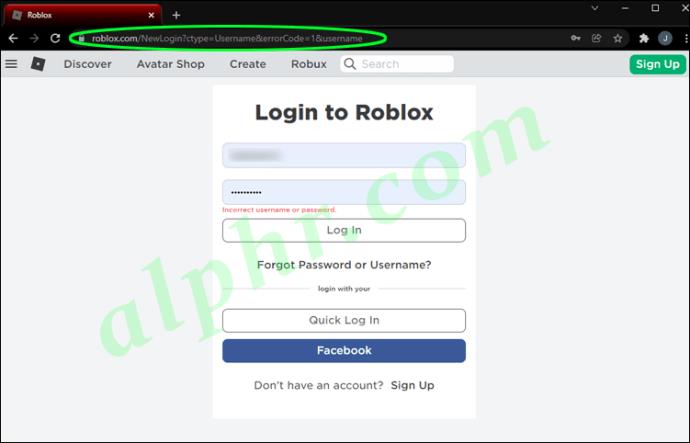
- Accedi al tuo account.
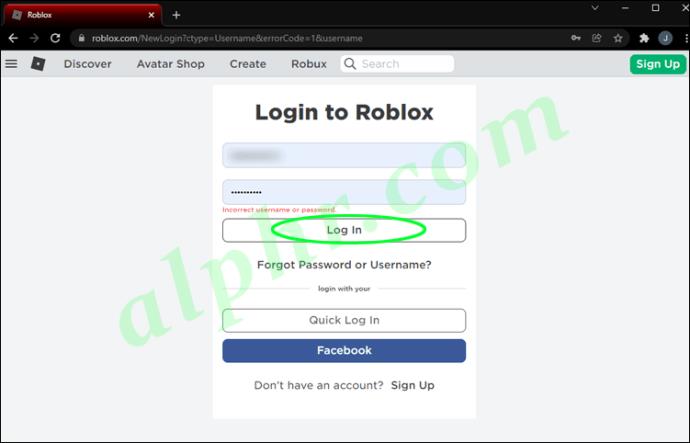
- Fai clic sull'icona Robux , seguita dal tuo saldo Robux nell'angolo in alto a destra dello schermo.
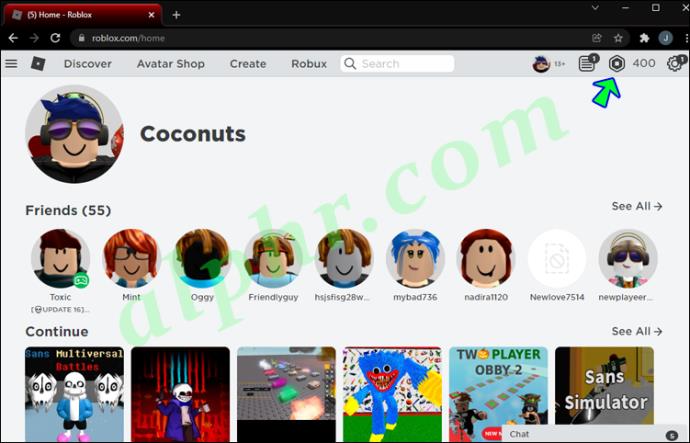
- Vai alla pagina Le mie transazioni .

- Fare clic su Acquisti di valuta , quindi organizzare per periodo per trovare le spese passate.
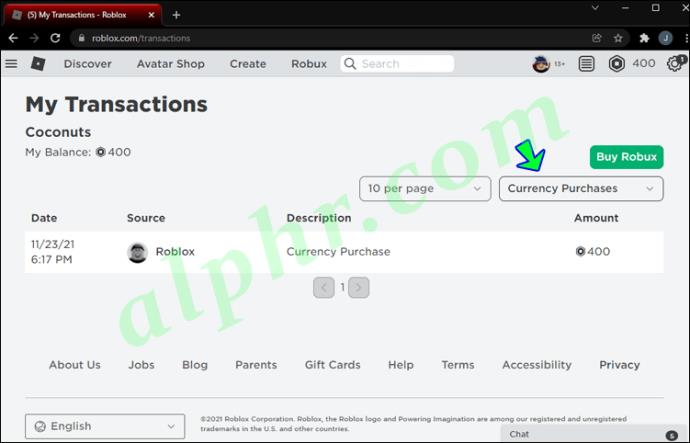
È ora di ridurre le spese
Sapere quanto hai speso per Roblox può aiutarti a prendere decisioni migliori. Potresti guardare un nuovo gioco o voler risparmiare denaro riducendo del tutto il budget di gioco. In ogni caso, è vantaggioso che Roblox consenta ai giocatori di controllare la cronologia delle transazioni passate.
Domande frequenti sulla cronologia degli acquisti di Roblox
Posso controllare la cronologia degli acquisti di Roblox altrove oltre che in un browser?
Non ufficialmente, ma il tuo conto bancario dovrebbe avere registrazioni di ogni transazione in uscita e in entrata. Se riesci ad accedere al tuo account tramite un'app o utilizzando il browser, dovresti essere in grado di individuare rapidamente le tue transazioni Roblox.
Se utilizzi PayPal, puoi anche controllare la cronologia dei pagamenti. Il servizio conserva record accurati e cronologici da visualizzare. Tutto ciò di cui hai bisogno è accedere a PayPal e andare alla pagina giusta.